- Pengarang Abigail Brown [email protected].
- Public 2024-01-07 19:05.
- Diubah suai terakhir 2025-01-24 12:19.
Apple Watch boleh menjadi teman yang hebat untuk iPhone anda, tetapi ia juga boleh menjadi agak menakutkan. Sebelum anda menyelami, penting untuk memahami asas cara menggunakan Apple Watch-hanya untuk memastikan anda mendapat semua faedah.
Antara banyak ciri hebat Apple Watch ialah keupayaan untuk membuat dan menerima panggilan telefon, mesej teks dan e-mel. Tetapi ia juga merupakan peranti kecergasan, pemain muzik, kalendar, pengawal rumah pintar dan (sudah tentu) penjaga masa yang cukup baik.
Bagaimana Apple Watch Berfungsi?
Apabila anda mula-mula mengeluarkan Apple Watch dari kotak, anda akan menggunakan apl Watch pada iPhone anda untuk menyediakannya. Apple Watch menggunakan gabungan Bluetooth dan Wi-Fi untuk berkomunikasi dengan iPhone. Dan sementara beberapa cirinya boleh digunakan tanpa iPhone berdekatan, ciri lain memerlukan sambungan ke iPhone.
Kebanyakan apl dan ciri Apple Watch memerlukan beberapa jenis sambungan data. Anda tidak akan dapat membuat panggilan telefon, menghantar mesej kepada rakan, mendengar radio atau menggunakan Siri tanpa sambungan itu. Versi baharu sokongan Apple Watch menyambung ke data selular tanpa memerlukan iPhone, tetapi sesetengah pengguna mungkin perlu mempunyai iPhone berdekatan atau mereka perlu menyambung ke rangkaian Wi-Fi.

Cara Menggunakan Perkakasan Apple Watch Anda
Berikut ialah kawalan fizikal asas Apple Watch.
- mahkota digital: Mahkota digital bukan sahaja membawa kita dari skrin muka jam tangan ke skrin utama dengan apl. Anda juga boleh menghidupkannya untuk mengezum masuk dan keluar daripada skrin apl, dan jika anda membuka apl, apl itu akan menatal ke atas atau ke bawah dalam apl.
- Butang sisi: Sangat mudah untuk mengetepikan butang sisi, tetapi ia adalah kunci kepada tiga ciri penting. Mula-mula, mengkliknya akan membuka senarai apl anda yang paling baru digunakan, yang menjadikan bertukar-tukar antara apl lebih mudah. Kedua, menahannya akan membuka skrin Matikan dan SOS Kecemasan. Dan ketiga, terus menahannya akan menutup peranti secara automatik jika atas sebab tertentu anda tidak dapat memaparkan skrin Matikan. Sebagai bonus, menahan kedua-dua butang sisi dan mahkota digital akan merakam tangkapan skrin paparan Apple Watch.
- Paksa Sentuh: Ciri ini diaktifkan dengan meletakkan jari perlahan pada skrin dan kemudian menekan ke bawah pada paparan. Jika dilakukan pada skrin muka jam, Force Touch akan membolehkan anda menyesuaikan muka jam yang berbeza. Pada skrin apl, ia akan membenarkan anda menukar kepada skrin berorientasikan senarai dan bukannya grid. Apl individu juga mungkin mempunyai fungsi Force Touch khas. Contohnya, menggunakan Force Touch dalam apl Aktiviti akan membolehkan anda melihat ringkasan mingguan atau menukar Matlamat Pergerakan anda.
Tutorial tentang Gerak Isyarat Apple Watch
Selain kawalan perkakasan, terdapat beberapa gerak isyarat asas yang akan membantu anda menggunakan Apple Watch. Gerak isyarat ini serupa dengan gerak isyarat yang terdapat pada iPhone dan iPad.

- Seret dan ketik: Kedua-dua gerak isyarat ini menentukan cara mengendalikan Apple Watch dan boleh ditunjukkan pada skrin apl. Meletakkan jari anda pada paparan dan 'menyeret'nya akan menyebabkan grid bulat apl bergerak bersama jari anda. Mengetik apl individu dengan jari akan melancarkan apl itu.
- Leret ke bawah: Gerak isyarat leret beroperasi secara berbeza bergantung pada sama ada anda berada pada muka jam Apple Watch atau tidak. Pada muka jam tangan, gerak isyarat leret ke bawah, yang dilakukan dengan meletakkan jari di tengah skrin dan menggerakkannya ke bawah tanpa mengangkatnya daripada paparan, membuka Pusat Pemberitahuan. Pusat Pemberitahuan memaparkan sebarang mesej teks atau pemberitahuan yang dihantar ke Apple Watch. Meleret ke bawah dalam apl biasanya akan menatal ke atas senarai atau halaman.
- Leret ke atas: Pada skrin muka jam tangan, leret ke atas akan mendedahkan panel kawalan tersembunyi. Panel ini mengandungi pintasan ke tetapan dan ciri. Nota istimewa ialah butang dengan telefon dengan separuh bulatan di kedua-dua sisi. Pintasan ini akan menyebabkan iPhone anda mengeluarkan bunyi bip atau ping, yang akan membantu anda mencarinya. Meleret ke atas dalam apl akan membolehkan anda menatal ke bawah senarai atau halaman. (Ingat, ini juga boleh dicapai dengan memusingkan mahkota digital.)
- Leret ke kiri atau kanan: Pada skrin muka jam, meleret dari kiri ke kanan pada paparan akan menukar muka jam. Anda boleh leret dari kanan ke kiri untuk kembali ke muka jam sebelumnya atau gunakan Force Touch untuk menyesuaikan muka jam. Meleret ke kiri atau kanan dalam apl akan mempunyai fungsi khusus bergantung pada apl itu. Contohnya, meleret dari kanan ke kiri pada pemberitahuan dalam Pusat Pemberitahuan akan membolehkan anda memadamkan pemberitahuan atau menyesuaikan jenis pemberitahuan itu.
- Ketik zum: Anda boleh mengezum masuk atau keluar daripada paparan dengan mengetik dua kali pada skrin menggunakan dua jari. Ketik dua kali mesti dilakukan dengan agak cepat. Semasa dizum masuk ke paparan, anda boleh bergerak di sekeliling skrin dengan meletakkan dua jari pada paparan dan menyeretnya tanpa mengangkatnya dari skrin.
Cara Membuat Panggilan, Membalas Mesej Teks dan Membaca E-mel
Apple Watch menampilkan gerak isyarat angkat untuk mengaktifkan, jadi hanya memusing dan mengangkat pergelangan tangan anda akan mengaktifkannya. Ini memudahkan anda menerima panggilan atau membaca mesej teks.
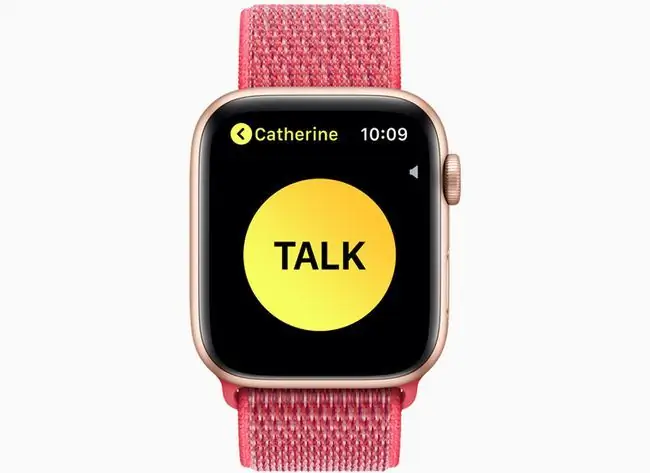
- Panggilan telefon: Anda boleh membuat panggilan telefon dengan cara yang sama seperti yang anda lakukan pada iPhone anda. Hanya ketik apl Telefon, tatal ke bawah senarai kenalan atau kegemaran anda dan ketik kenalan yang ingin anda hubungi. Ingat, jika anda tidak mempunyai Apple Watch dengan sambungan selular, anda perlu berada dalam lingkungan iPhone anda untuk membuat panggilan.
- Mesej Teks: Anda boleh membalas mesej teks dengan mengetik mesej dan memilih balasan. Butang dengan mikrofon akan membolehkan anda menggunakan Siri untuk menentukan balasan, manakala butang dengan tangan memaparkan Scribble, input yang menukar tulisan tangan anda menjadi teks. Anda boleh menggunakan ini untuk melukis satu huruf pada satu masa. Ia juga menerima kebanyakan tanda baca.
- E-mel: Tetapan e-mel anda dicerminkan daripada iPhone anda secara lalai, yang bermaksud anda akan mempunyai akses kepada semua e-mel anda dengan tetapan pemberitahuan yang sama. Anda boleh menghidupkan atau mematikan pemberitahuan untuk peti masuk tertentu dengan melancarkan apl Tonton pada iPhone anda, memilih Mail dan kemudian memilih Custom di bawah Mirror my iPhone Anda boleh membalas mesej e-mel individu dengan menggunakan sama ada imlak suara Siri atau input Scribble.
- Walkie-Talkie: Cara lain untuk berkomunikasi dengan Apple Watch ialah dengan apl Walkie-Talkie. Aplikasi ini membolehkan anda memasuki mod walkie-talkie dengan mana-mana pengguna Apple Watch yang lain. Ketik ikon Walkie-Talkie, yang berwarna kuning dengan walkie-talkie padanya, dan kemudian pilih seseorang daripada senarai kenalan untuk bercakap dengannya.
Cara Menggunakan Siri pada Apple Watch
Jika anda rasa Siri berguna pada iPhone atau iPad anda, ia adalah dua kali ganda pada Apple Watch. Anda sepatutnya boleh mengaktifkan Siri dengan menaikkan jam tangan ke mulut anda dan memberi arahan atau bertanya soalan kepadanya. Anda juga boleh menggunakan frasa "Hey Siri" diikuti dengan arahan anda.
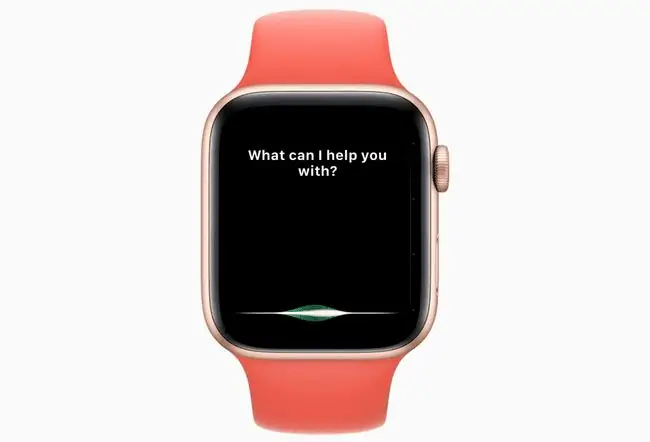
Jika Siri tidak menjawab, lancarkan apl Tetapan pada Apple Watch anda, pilih General dan kemudian pilih Siri Anda boleh togol kedua-dua Hey Siri dan Raise to Speak daripada dalam tetapan Siri. Untuk Raise to Speak, anda mungkin mendapat hasil terbaik dengan bercakap terus ke dalam jam tangan. Anda juga boleh hanya menahan mahkota digital untuk memaparkan Siri.
Berikut ialah beberapa arahan yang boleh anda arahkan Siri untuk melaksanakan:
- "Hei Siri, bagaimana cuacanya?"
- "Aktiviti Pelancaran"
- "Tetapkan penggera untuk 6 PG esok"
- "Panggil [sesiapa sahaja]"
- "Hantar mesej kepada [sesiapa sahaja]"
- "Mainkan The Beatles"
- "Ingatkan saya untuk [melakukan sesuatu] pada [masa] atau pada [hari]"
- "Tetapkan pemasa 10 minit"
- "Dapatkan arah pemanduan ke stesen minyak terdekat"
- "Apakah petua mengenai bil [apa-apa jumlah dolar]?"
- Dan banyak perintah lain, termasuk arahan untuk apl tertentu seperti "Panggil Phil di Skype"
Siri akan lalai kepada arah berjalan kaki, jadi, "Beri saya arah ke stesen minyak terdekat" akan membawa anda ke sana dengan berjalan kaki. Gunakan frasa kata kunci "arah pemanduan" untuk mendapatkan arah pemanduan.
Cara Memulakan Senaman Dengan Apple Watch
Apple Watch mempunyai dua apl senaman teras: apl Aktiviti, yang menjejaki aktiviti biasa setiap hari dan apl Senaman, yang membolehkan anda menjejaki senaman tertentu.
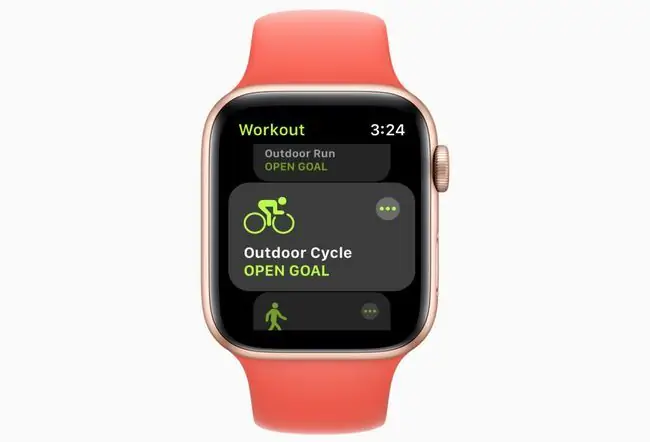
Dengan apl Aktiviti, anda boleh menukar Move Goal anda dengan menggunakan tekan Force Touch dan anda boleh mendapatkan laporan yang lebih terperinci dengan melancarkan apl aktiviti pada iPhone anda. Matlamat senaman dalam apl Aktiviti hanyalah monitor senaman asas yang menjejaki masa aktif anda dalam deringan selama tiga puluh minit tanpa cara untuk menyesuaikannya.
Di situlah apl Workout Apple Watch muncul dalam gambar. Ikuti langkah ini untuk memulakan senaman:
- Lancarkan apl Senaman, yang ditunjukkan oleh ikon apl hijau dengan angka yang sedang berjalan.
- Pilih daripada senarai senaman. Ini termasuk berlari, berenang, berbasikal, mendayung dan yoga, antara lain. Jika anda tidak melihat senaman anda dalam senarai, pilih Lain.
- Ketik senaman. Apple Watch akan mengira mundur daripada tiga dan kemudian mula menjejaki aktiviti anda. Apabila anda selesai, leret dari kiri ke kanan pada skrin dan pilih Tamat Anda juga boleh mengetik Jeda untuk berehat sebentar atau Kunci Air jika senaman anda berada di dalam kolam.
Latihan dijejaki melalui apl Aktiviti pada iPhone anda dalam tab Senaman. Anda boleh melihat laporan latihan individu dengan mengetiknya dalam senarai. Laporan itu akan merangkumi kalori yang dibakar, jumlah masa dan kadar denyutan jantung purata. Ia juga akan merekodkan cuaca semasa senaman dan jika anda memiliki Apple Watch dengan GPS, lokasi dan laluan anda akan direkodkan pada peta.
Untuk cara yang lebih pantas untuk memulakan senaman, gunakan Siri. Katakan, "Hei Siri, mulakan senaman yoga."
Cara Menyesuaikan Apple Watch Melalui Tetapan
Apple Watch mempunyai apl Tetapan pada jam tangan itu sendiri, serta beberapa tetapan yang boleh diakses melalui apl Watch pada iPhone. Walaupun terdapat beberapa tetapan tersedia di kedua-dua tempat, sesetengah penyesuaian hanya tersedia melalui apl Tonton atau pada jam tangan itu sendiri.
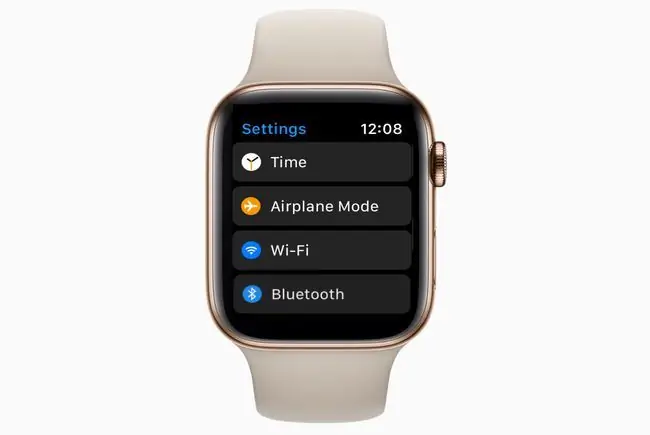
- Apl Tetapan Apple Watch berkongsi ikon "memusing gear" yang sama seperti apl Tetapan pada iPhone. Ia termasuk keupayaan untuk menetapkan masa ke hadapan bagi mereka yang suka jam tangan mereka berjalan lebih pantas daripada masa sebenar. ia termasuk kawalan ketersambungan untuk mod Bluetooth atau Pesawat, pilihan paparan untuk rupa dan rasa jam tangan, dan tetapan umum seperti kebolehaksesan dan Siri.
- Apl Watch pada iPhone adalah yang lebih komprehensif daripada kedua-duanya. Anda bukan sahaja boleh menemui banyak tetapan yang sama yang terdapat dalam apl Tetapan jam tangan, anda juga boleh menukar reka letak apl anda, mengubah suai dok, menyediakan SOS Kecemasan, menyesuaikan tetapan Privasi dan memperhalusi apl individu.






